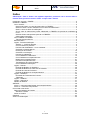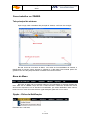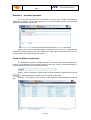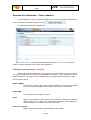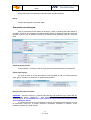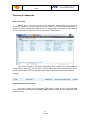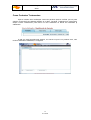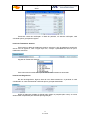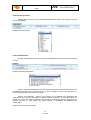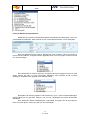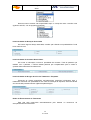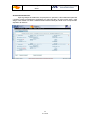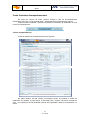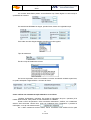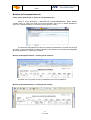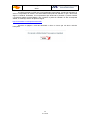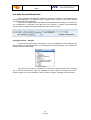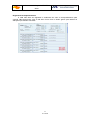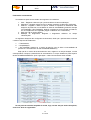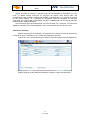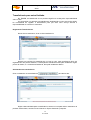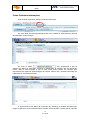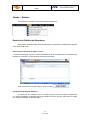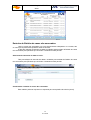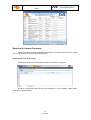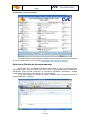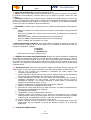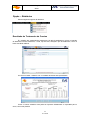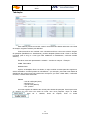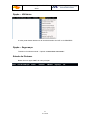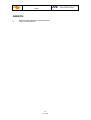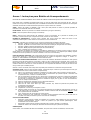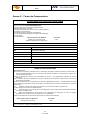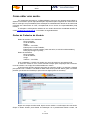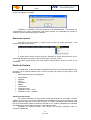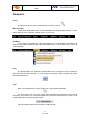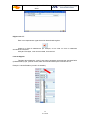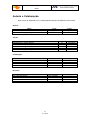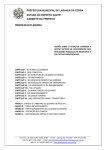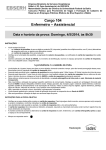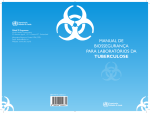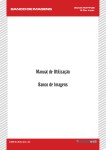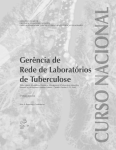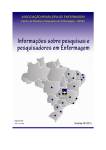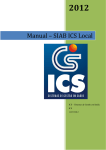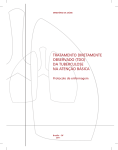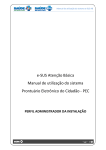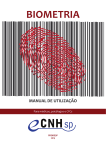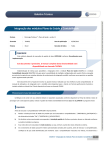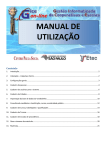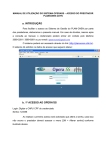Download Utilizando o TBWEB. - Centro de Vigilância Epidemiológica
Transcript
Manual de Utilização do TBWEB V 1.6 Índice Observação : Para ir direto a um capítulo especifico, posicione com o mouse sobre o item de menu, pressione a tecla “CTRL” e clique com o mouse. Introdução: O que é o TBWEB...................................................................................................... 2 Utilizando o TBWEB...................................................................................................................... 2 Como Acessar: .......................................................................................................................... 2 Quem pode inserir um caso de tuberculose no TBWEB? ..................................................... 3 Quais os casos a serem notificados como casos de tuberculose? ....................................... 3 Qual é o início do fluxo de notificação? ................................................................................. 3 Se um caso de tuberculose já está cadastrado no TBWEB, ele precisa ser notificado de novo?...................................................................................................................................... 3 Quantas fichas cada paciente pode ter no TBWEB? ............................................................ 3 Observação Importante:......................................................................................................... 3 Como trabalhar no TBWEB. ...................................................................................................... 4 Tela principal do sistema. ...................................................................................................... 4 Barra de Menu ........................................................................................................................... 4 Opção - Ficha de Notificação .................................................................................................... 4 Subitem 1 - Localizar paciente............................................................................................... 5 Como localizar um paciente................................................................................................... 5 Paciente não Cadastrado – Como cadastrar......................................................................... 7 Gravando os dados básicos................................................................................................... 9 Endereços do Paciente. ....................................................................................................... 10 Gravando os endereços....................................................................................................... 12 Paciente já cadastrado......................................................................................................... 13 Como Cadastrar Tratamentos.............................................................................................. 15 Como Cadastrar Acompanhamentos................................................................................... 23 Boletim de Acompanhamento. ............................................................................................. 27 Incluindo Acompanhamentos............................................................................................... 30 Transferência para outra Unidade. ...................................................................................... 34 Como Cadastrar Internações: .............................................................................................. 36 Opção – Rotinas ...................................................................................................................... 38 Emissão de Boletim de Abandono....................................................................................... 38 Emissão de Boletim de casos não encerrados.................................................................... 39 Emissão de Lista de Pacientes............................................................................................ 40 Emissão de Boletim de Acompanhamento .......................................................................... 41 Opção – Relatórios .................................................................................................................. 45 Resultado de Tratamento de Coortes.................................................................................. 45 Tabulação............................................................................................................................. 46 Opção – Utilitários ................................................................................................................... 47 Opção – Segurança................................................................................................................. 47 Saindo do Sistema................................................................................................................... 47 ANEXOS:..................................................................................................................................... 48 Anexo I - Instruções para Boletim de Acompanhamento ........................................................ 49 Anexo II – Termo de Compromisso......................................................................................... 50 Como obter uma senha............................................................................................................... 51 Dados de Cadastro de Usuário. .............................................................................................. 51 Alterando a senha. ............................................................................................................... 52 Perfis de Usuário. .................................................................................................................... 52 Glossário. .................................................................................................................................... 53 Autoria e Colaboração................................................................................................................. 55 1 16/7/2008 Manual de Utilização do TBWEB V 1.6 Introdução: O que é o TBWEB. O sistema TBWEB tem como objetivo a vigilância epidemiológica da tuberculose no Estado de São Paulo, bem como o monitoramento dos casos da doença. É um sistema em tempo-real, no qual os casos são cadastrados e seus dados podem ser registrados e consultados via internet durante todo o percurso do doente. O sistema trabalha no sentido de manter um registro único por paciente, e todo o histórico de seu tratamento inserido nesse mesmo registro. Para cada paciente, são abertos um ou mais tratamentos, e para cada tratamento registrados os acompanhamentos. O desenvolvimento do sistema TBWEB, que foi possível graças à parceria firmada entre a Secretaria de Estado da Saúde e a PRODESP (Companhia de Processamento de Dados do Estado de São Paulo) e com o aval do Ministério da Saúde, e veio solucionar uma antiga necessidade de prover o Estado de um banco de dados centralizado dos casos de tuberculose, permitindo o acompanhamento efetivo dos tratamentos, eliminando quase que completamente as duplicidades de cadastro. Utilizando o TBWEB. Como Acessar: O sistema pode ser acessado pelo endereço http://www.cvetb.saude.sp.gov.br/tbweb Na página de abertura deste site, será solicitado um nome de usuário e uma senha. Só poderão utilizar o sistema funcionários ligados à saúde devidamente autorizados e cadastrados. Consulte o capítulo “Como Obter uma Senha” para mais instruções. Digite seu nome de usuário e sua senha nos campos correspondentes e clique no botão “ok” para abrir a tela principal do sistema. 2 16/7/2008 Manual de Utilização do TBWEB V 1.6 Quem pode inserir um caso de tuberculose no TBWEB? Em princípio, qualquer pessoa responsável pela vigilância epidemiológica da tuberculose pode ter autorização para notificar casos atendidos em sua área: os serviços de saúde podem notificar e acompanhar seus pacientes, o nível municipal os casos atendidos no município, o nível regional os de sua região, etc. A competência para as notificações deve ser decidida em comum acordo com a Divisão de Tuberculose do CVE. Quais os casos a serem notificados como casos de tuberculose? Definição de caso de tuberculose – Todo doente que tiver confirmação bacteriológica (baciloscopia ou cultura positiva) e/ou confirmação clínica (início de tratamento baseado em outros exames). Suspeitos de tuberculose que não preencherem estes critérios não deverão ser notificados. Qual é o início do fluxo de notificação? Todos os casos de tuberculose atendidos em qualquer serviço de saúde devem ser notificados. Para isso, o serviço deve preencher a ficha de notificação de tuberculose e encaminhá-la ao responsável pela vigilância epidemiológica de sua área. Se um caso de tuberculose já está cadastrado no TBWEB, ele precisa ser notificado de novo? O serviço de saúde deve preencher o impresso padronizado de notificação para todos os casos novos, todos os retratamentos, os casos recebidos por transferência e, no caso dos hospitais, todas as internações de tuberculose. Caso o doente já tenha cadastro no TBWEB, todos os dados deverão ser inseridos nesse mesmo registro. Quantas fichas cada paciente pode ter no TBWEB? Cada paciente de tuberculose deve ter uma só ficha (registro) no TBWEB, mesmo que tenha mais de um tratamento. Para cada tratamento há uma tela de notificação, o acompanhamento do caso e possíveis transferências. Uma vez notificado, a atualização dos dados de acompanhamento somente poderá ser efetuada pelo serviço de saúde responsável ou por uma instância responsável pela vigilância epidemiológica da área (municipal regional ou estadual). A permissão de alteração dos dados poderá ser mudada por ocasião das transferências. Pra isto é necessário que se registre a internação de transferência, permitindo ao serviço de destino a possibilidade de, ao confirmar o recebimento do doente, passar a ter permissão de atualização dos dados de acompanhamento. Quando houver a necessidade de internação, o paciente de um serviço ambulatorial não deve ser transferido para o hospital. Eventuais internações podem ser registradas, independente do serviço em que o paciente esteja sendo tratado.Os hospitais de retaguarda do Programa de Tuberculose podem registrar dados de acompanhamento, mas o paciente continua sob responsabilidade do serviço ambulatorial de origem. Observação Importante: Antes de iniciar a digitação, a ficha a ser incluída deve ter sido avaliada pelo técnico responsável do PCT local em relação à completude e consistência das informações. 3 16/7/2008 Manual de Utilização do TBWEB V 1.6 Como trabalhar no TBWEB. Tela principal do sistema. Após o login, será mostrada a tela principal do sistema, conforme visto a seguir: Na tela inicial há uma barra de Menu, com todas as funcionalidades do sistema, a identificação do usuário (quem acessou o sistema) e a data atual. Este manual possui um glossário com as instruções para utilizar os botões e menus do sistema. Barra de Menu Na barra de Menu são encontradas todas as funcionalidades do sistema divididas em itens. Para sair do TBWEB, clique em Sair na barra de Menu. Cada item da barra de menus abre menus suspensos com as demais funcionalidades, que serão detalhadas neste manual, basta colocar o cursor do mouse sobre a opção desejada, para abrir o novo menu. Opção - Ficha de Notificação Este item tem 2 sub-itens, 4 16/7/2008 Manual de Utilização do TBWEB V 1.6 Subitem 1 - Localizar paciente. É o item que me permite incluir um paciente novo (novo caso), localizar um paciente já cadastrado no sistema, inserir seus tratamentos e o acompanhamento destes. Ao clicar nesta opção será mostrada a seguinte tela. Mesmo que o serviço de saúde notifique um paciente como caso novo, o sistema prevê inicialmente a pesquisa pelo nome, para verificar se o mesmo já foi notificado alguma vez, se o paciente não for encontrado será então incluído. Como localizar um paciente. O procedimento padrão é sempre localizar um paciente antes de dar seqüência a qualquer outra atividade. Deve-se fazer sempre a busca por nome do paciente digitando o nome do paciente no campo correspondente na tela Digite o nome a pesquisar e depois clique no botão pesquisar na parte inferior da tela , será apresentada uma lista com os pacientes encontrados: Exemplo – Ao pesquisar Jose da Silva, a tela resultante será semelhante à seguinte tela: 5 16/7/2008 Manual de Utilização do TBWEB V 1.6 O sistema fez a busca e trouxe todos os registros encontrados por proximidade fonética (Jesus e Jose, por exemplo). Deve-se verificar se o paciente que desejado já está cadastrado (consta da lista). A lista é apresentada em ordem alfabética de nome de paciente. É possível clicar no botão que aparece no alto de algumas colunas para ordenar pelos campos correspondentes (nome da mãe, data de nascimento ou origem). O sistema apresentará uma lista com no máximo 200 nomes foneticamente semelhantes. Se houver necessidade tente a opção de pesquisar pela data de nascimento. Na parte inferior da tela existe o botão de paginação (mudança de páginas), pois esta consulta trouxe muitas ocorrências. Se o paciente desejado não estiver nesta pagina, é possível navegar nas outras páginas de consulta da seguinte forma: Paginação Pode-se escolher uma página, ou ir à próxima página com o botão página de consulta com o botão , ou direto à última , retornar à pagina anterior com o botão ou ir . diretamente à primeira página de consulta com o botão Esta pesquisa pode ser feita também pelo campo data de nascimento. Colocar a data de nascimento no campo e o sistema só pesquisará todos os pacientes com a data de nascimento digitada. Em todos os campos de data do sistema pode-se digitar a data no formato dd/mm/aaaa ou clicar no botão para abrir o calendário para escolha da data. Observação Importante - Se os dados da notificação sugerem que o doente já deveria ter sido notificado (ex: retratamento, paciente recebido de outra unidade, ou cujo nome sugere grafias diferentes), deve-se pesquisar também pela data de nascimento Dica : Ao pesquisar um paciente, caso não lembre o nome completo use as seguintes opções (usando de exemplo o nome Jose Antonio Silva). – Usando o asterisco - * - como coringa. • Jose Antonio Silva – Busca exatamente este nome e suas proximidades. • Jose* - Busca todos os nome começados por Jose • *Silva - Busca todos os nomes que terminem com Silva • *Antonio” - Busca todos os nomes que possuam “Antonio” em alguma posição. Atenção – O uso do coringa é útil, porém torna a pesquisa mais lenta. 6 16/7/2008 Manual de Utilização do TBWEB V 1.6 Paciente não Cadastrado – Como cadastrar. Se após efetuar a busca o paciente desejado não for encontrado (não consta da lista), deve ser incluído pelo usuário. Clique no botão . O sistema irá apresentar a seguinte tela: Todos os campos anotados em vermelho são obrigatórios. Cadastramento de Homônimos - ATENÇÂO: Quando já existir no sistema um outro paciente com nome idêntico, somente usuários com perfil de Supervisor Nível (ficha) são autorizados a cadastrar o caso. Neste caso não se utilize de artifícios, comunique-se com o responsável pelo Programa de Tuberculose do GVE. Descrição dos campos. Número SINAN. Fornecer um número válido. Cada paciente recebe um só número de SINAN em todos os possíveis tratamentos e serviços de saúde por onde passa. Cartão SUS. Se o paciente possuir, digitar o número. Nome. Digite o nome completo, não abreviar, mas, caso seja necessário, não abrevie nem o primeiro nem o último nome. Não utilizar acentuação, sinais gráficos ou cedilha. Exemplo – Conceição -> escrever Conceição. Data de Nascimento. Digite no formato dia/mês/ano (dd/mm/aaaa) ou use o botão . 7 16/7/2008 Manual de Utilização do TBWEB V 1.6 Idade. O sistema calcula a partir da data de nascimento quando for preenchida a data de notificação. Sexo. Use o botão para escolher. Escolaridade. Total de anos de estudo concluídos. Use o botão para escolher. Nome da Mãe. Digite com a mesma regra do nome do paciente. Etnia. Raça ou cor auto referida do paciente. Use o botão para escolher. Tipo de Ocupação. Use o botão para escolher. Ocupação. Digite a efetiva ocupação do paciente. Carteira de Identidade. Digite com letras e números se necessário. CPF Digite o número. Observação: Na parte inferior da tela aparece a informação “Paciente não Notificado – Faltam campos obrigatórios” – Este aviso não será mostrado após a inclusão de um tratamento (efetiva notificação). 8 16/7/2008 Manual de Utilização do TBWEB V 1.6 Gravando os dados básicos. Após a digitação dos dados, clicar no botão gravar na parte inferior da tela. Se todos os campos estiverem corretamente preenchidos, o paciente foi inserido e a tela terá a aparência a seguir (paciente hipotético – criado para testes). A tela agora apresenta abas na sua parte superior. Clique na aba Endereços para cadastrar o(s) endereço(s) do paciente. O sistema vai mostrar a tela de entrada de endereços. 9 16/7/2008 Manual de Utilização do TBWEB V 1.6 Endereços do Paciente. A tela de entrada de dados de endereço tem a seguinte aparência: Os campos em vermelho, como das outras vezes, é obrigatório. Siga a seguinte seqüência. Estado. Localize o estado onde reside o paciente notificado (faça a busca pelo botão ), como padrão já aparece o estado de São Paulo. Município. Localize o município onde reside o paciente, buscando com a lupa janela de busca de municípios conforme se vê abaixo. , que vai abrir a Digite o nome do município (ou parte do nome e colocando um “*” depois). Localizado, clique em selecionar. 10 16/7/2008 Manual de Utilização do TBWEB V 1.6 DIR Após a localização do município, o campo vai informar a qual DIR pertence. CEP Pode-se tentar cadastrar o endereço pelo CEP, digitando o número e clicando na lupa , após a localização do Estado e do Município, se existir o endereço na tabela dos correios, será apresentado. DDD – Telefone Informe corretamente o telefone e o DDD. Importante na localização do paciente, porém não obrigatório. Endereço. Busque pelo botão o tipo do endereço (rua, alameda, etc.). A seguir escreva o nome da rua (nome do logradouro). Pode-se localizar o CEP a partir do nome do logradouro, clicando na lupa ao lado deste. A grafia deve ser idêntica à da tabela do CEP. A pesquisa pode ser feita procurando parte do nome do logradouro: por exemplo, para pesquisar a rua Marechal Deodoro da Fonseca pode-se colocar *Deodoro*. O sistema trará todas as ruas que contêm esse nome em sua composição, com os respectivos códigos de CEP. Nos municípios que têm um único código de CEP, não de deve tentar localizá-lo. Situações especiais: • • • • Residentes em outro Estado – no campo Município, colocar “reside em outro Estado”. Utilize o campo logradouro para detalhar o endereço completo. Residentes em outro país – no campo município, colocar “reside em outro país”. Utilize o campo logradouro para detalhar o endereço completo. Paciente presidiário – no campo município, colocar “Detento”. Utilize o campo logradouro para detalhar o endereço do estabelecimento penal ou cadeia pública. Paciente sem residência fixa – no campo município, coloque o município onde foi atendido. No campo logradouro, escreva “sem residência fixa”. Número. Qual o número na rua onde mora o paciente. Complemento. Complemento de endereço. Exemplo: Apto 33, fundos, etc. Ao identificar a moradia como favela, albergue ou cortiço, inserir esta informação neste campo. Área de Residência. Ainda não cadastradas. Não obrigatório. Distrito Administrativo. 11 16/7/2008 Manual de Utilização do TBWEB V 1.6 Será preenchido automaticamente quando existir área de residência. Bairro. Campo não obrigatório, se existir digite. Gravando os endereços. Após o preenchimento dos dados de endereço, clique no botão gravar para efetivar a gravação. A tela vai ser mostrada como demonstrado abaixo. O endereço inicial não será mais mudado, cada vez que se atualizar o endereço do paciente será atualizado apenas o endereço atual. Observação Importante: Gravar sempre o endereço antes de seguir para inclusão/atualização de tratamentos. Outras Informações: Ao clicar na aba de outras informações, será mostrada a tela com informações de quem gravou e quando os dados de um determinado paciente. Este paciente está notificado? ATENÇÂO – até este momento, o paciente não está não está notificado como CASO DE TB, porque faltam dados obrigatórios – pela definição de caso para fins de vigilância epidemiológica, só se considera como caso o paciente com exame bacteriológico positivo e/ou confirmação clínica. O caso de tuberculose só será notificado se houver confirmação bacteriológica ou início de tratamento Para isso, é preciso preencher notificação, explicado no capítulo “Como Cadastrar Tratamento” neste manual. 12 16/7/2008 Manual de Utilização do TBWEB V 1.6 Paciente já cadastrado. Busca pelo nome. Mesmo que o paciente já tenha sido cadastrado anteriormente ainda assim é necessário pesquisá-lo. Se a pesquisa for feita pelo nome, uma lista será apresentada com a relação de nomes foneticamente semelhantes com o pesquisado, respeitando o limite máximo de 200 ocorrências. Exemplo de uma busca pelo nome “Jose da Silva”. Para abrir a ficha de um paciente já cadastrado, clique no botão com a lupa localizado à esquerda do registro , que vai abrir a tela de dados básicos do paciente. Nesta tela é possível alterar dados tais como endereços (que deve ser atualizado sempre que possível). Exemplo: Imprimindo ficha de notificação Ao clicar no botão com a impressora ao lado do nome na lista, a ficha completa deste paciente pode ser impressa (Impressora jato de tinta ou laser são recomendadas). Veja modelo da ficha. 13 16/7/2008 Manual de Utilização do TBWEB V 1.6 Busca pelo número SINAN – Atualização de Acompanhamento Mensal. Clique na opção Atualização Acompanhamento Mensal. O sistema vai fornecer a seguinte tela: Esta forma de busca é a mais rápida, usada no registro e na atualização dos dados de acompanhamento Se soubermos o Número SINAN do paciente, basta digitar e clicar no botão pesquisa. O sistema já vai abrir a tela com o tratamento em aberto e já posicionado na página de acompanhamentos. 14 16/7/2008 Manual de Utilização do TBWEB V 1.6 Como Cadastrar Tratamentos. Após a inclusão e/ou localização correta do paciente pode-se verificar que na parte superior da tela de ficha cadastral existem de 3 abas : Paciente, Tratamentos e Internações. Clique na aba “Tratamentos” para inserir um novo tratamento ou alterar um tratamento já cadastrado. A tela que será fornecida pelo sistema, nos casos em que é um paciente novo, sem nenhum tratamento cadastrado, é a seguinte: 15 16/7/2008 Manual de Utilização do TBWEB V 1.6 Iniciando o cadastro de novo tratamento. Para cadastrar novo tratamento, pressione a tecla: O sistema vai apresentar a seguinte tela: Obs: Esta tela é bastante extensa. Use a barra de rolagem na lateral direita da tela para percorrê-la por inteiro. Inserindo Dados Básicos de Notificação. Na primeira aba, devem ser inseridos os campos de Notificação. Informar o Código da Unidade Notificante. Digite no campo o código da Unidade Notificante e clique na “lupa” . Se o código for válido e estiver cadastrado, o sistema vai preencher os outros campos (Nome da Unidade, Município Notificante e Dir. Notificante). Se o número da unidade notificante for desconhecido, clicar na lupa ao lado do nome da unidade notificante, para abrir a tela de busca. Digitar o nome (ou parte dele + asterisco) e clicar em pesquisar. Escolher a unidade correta e clique em selecionar. 16 16/7/2008 Manual de Utilização do TBWEB V 1.6 Preencher a data da notificação. A idade do paciente, na data da notificação, será calculada após a gravação do registro. Inserindo Tratamento Anterior. Para inserir os dados do tratamento anterior, selecione o tipo de tratamento anterior de acordo com as opções e, caso a opção seja “sim”, coloque a quantidade de anos em que o tratamento aconteceu. Opções de Tratamento Anterior: Para casos crônicos assinalar o tipo de alta do ultimo tratamento encerrado. Inserido um Diagnóstico. Na aba de diagnóstico, digite a data de início deste tratamento. O paciente só será considerado um caso efetivamente notificado após a gravação deste dado. Digite os dados da Unidade de Saúde (pelo código ou pesquise pelo nome), os outros dados serão completados pelo sistema após a gravação. 17 16/7/2008 Manual de Utilização do TBWEB V 1.6 Inserindo Forma Clínica. Na aba de Forma Clínica, use a seta de seleção para escolher. Pelo menos uma forma clínica é obrigatória. Opções de Forma Clínica : Inserindo Descoberta. Na aba de descoberta, pesquise e escolha nas opções de busca a forma de descoberta do caso. Opções de tipo de descoberta: Inserir a data aproximada de inicio dos primeiros sintomas da tuberculose até o início do tratamento. Entrar com o local que enviou o caso, escolher o Serviço que descobriu e o inicio dos aproximado dos primeiros sintomas. Serviço que descobriu - Serviço Tuberculose. Em caso de descoberto no levada em conta. Os códigos referentes serviços públicos ou não, desde que Enfermagem. que primeiro fez a suspeita e/ou diagnóstico de próprio serviço notificante, sua categoria deve ser aos serviços universitários podem corresponder a sejam ligados a faculdades de Medicina e/ou Opções de Serviço de descoberta: 18 16/7/2008 Manual de Utilização do TBWEB V 1.6 Inserindo Exames Complementares. Nesta aba se encontram informações bastante importantes para determinar o início e a continuidade do tratamento. Seja criterioso no seu correto preenchimento. Use as Pesquisas. Nos itens Baciloscopia de Escarro, Baciloscopia outro material, Cultura de Escarro e Cultura outros materiais, as opções são as seguintes. Entre com uma opção, mesmo que seja a 9, sem informação. Nos campos RX de Tórax e RX outro, as opções são as que seguem: Entre com uma opção, mesmo que seja a 9, sem informação. Classificar como suspeita de TB o exame radiológico compatível com qualquer forma de tuberculose. Resultados de biópsia sugestivos são aqueles em que o exame anatomopatológico revela granuloma com processo caseoso, com ou sem visualização de bacilos álcool-ácido resistentes. Nos campos de exame Histopatológico e Necrópsia, as opções são as que seguem: Entre com uma opção, mesmo que seja a 9, sem informação. 19 16/7/2008 Manual de Utilização do TBWEB V 1.6 Descreva outros exames não especificados aqui no campo de texto e escolha uma opção do anti-HIV, com as opções que seguem: Inserindo dados de Doenças Associadas Se houver alguma doença associada, escolha qual clicando nos quadradinhos. Pode haver mais de uma. Inserindo dados de Contatos Domiciliares. Se houver a informação, informe a quantidade de contatos. Total de pessoas que residem com o paciente, o número destas pessoas que compareceram para o exame e quantas delas adoeceram de tuberculose. Inserindo dados de Drogas de Início de Tratamento – Esquema. Preencha as drogas específicas anti-tuberculose prescritas inicialmente para o tratamento marcando nos “quadradinhos”.Em caso de mudança de esquema, esse fato deverá ser comunicado posteriormente à vigilância epidemiológica. Dados de Encerramento de Tratamento Esta aba será preenchida automaticamente pelo sistema no transcorrer do acompanhamento do tratamento. 20 16/7/2008 Manual de Utilização do TBWEB V 1.6 Inserindo Observações. Texto livre para colocações diversas sobre o tratamento. Gravando o tratamento. Use o botão gravar para efetivar a transação. Tratamento Gravado. Após a gravação, a tela de tratamento fica com a seguinte aparência: Pode-se verificar que, na parte superior das informações de tratamento, existem agora 3 abas: A segunda aba corresponde ao acompanhamento do tratamento. È onde serão registrados todos os eventos de um tratamento. A aba seguinte é a de transferências, onde serão registradas as eventuais transferências de local de tratamento. 21 16/7/2008 Manual de Utilização do TBWEB V 1.6 Acessando tratamentos. Após a gravação do tratamento, ao pesquisar um paciente, a aba tratamentos permitirá o acesso a todos os tratamentos registrados em ordem de data, do mais recente para o mais antigo. Para acessar um deles e atualizar dados dessa notificação, basta clicar na lupa do lado esquerdo de cada um. 22 16/7/2008 Manual de Utilização do TBWEB V 1.6 Como Cadastrar Acompanhamentos De posse do número do sinan, pode-se acessar a tela de acompanhamento diretamente, pelo menu: Ficha de Notificação > Atualização de acompanhamento mensal. Pode-se também localizaR o paciente e acessaR um tratamento já cadastrado ao clicar na aba Acompanhamento. Tela de acompanhamento. A tela de cadastro de acompanhamentos é a seguinte: Na parte superior da tela existem informações gerais do paciente e dados do tratamento em questão. A parte inferior é reservada para o registro mensal da evolução do caso. Um tratamento só está finalizado quando está registrada a data de encerramento e o motivo. 23 16/7/2008 Manual de Utilização do TBWEB V 1.6 Acompanhamento - Informações de Paciente No quadro superior da tela de acompanhamentos o sistema traz as informações básicas do paciente. Os dados de exames iniciais em andamento são apresentados em vermelho e devem ser corrigidos na aba Notificação. Acompanhamento - Informações do Tratamento. Com base no preenchimento do boletim de acompanhamento, verificar primeiramente se os dados deste quadro estão atualizados: esquema de tratamento, contatos examinados, teste de sensibilidade e tratamento supervisionado. Ao clicar na opção de Esquema inicial, por exemplo, aparecem as seguintes opções: Se o esquema inicial houver mudado, informe no quadro mudando a opção para “sim”. Atenção: a retirada da pirazinamida na segunda fase do tratamento não deve ser registrada como mudança de esquema. Se a opção escolhida foi “sim”, mudou de esquema, informe agora para qual esquema mudou, escolhendo a opção no painel. E em seguida escolha no painel a opção de motivo da alteração de esquema. 24 16/7/2008 Manual de Utilização do TBWEB V 1.6 Os contatos domiciliares podem ser atualizados aqui. Basta digitar em cada campo a quantidade de contatos. Os teste de sensibilidade às drogas, quando feitos, devem ser registrados aqui. Para cada uma das drogas testadas, escolher uma das opções. Tipo de tratamento. Escolha o tipo de tratamento na lista Se houver supervisão, entre com os dados, inclusive escolhendo unidade supervisora, no quadro adequado. Digite também o número de doses. Como notificar um retratamento após abandono ou recidiva? Localizar inicialmente o paciente. Se constar a informação de que o paciente já foi tratado anteriormente, este já deve ter sido cadastrado no TBWEB. Entrar na ficha de paciente e clicar na tela de tratamentos. Verificar, se o tratamento anterior está encerrado. Nesse caso, clicar em Cadastrar Novo Tratamento e proceder à notificação, como já visto anteriormente. Se o último tratamento estiver aberto, faz-se necessária uma análise técnica para 25 16/7/2008 Manual de Utilização do TBWEB V 1.6 decidir se os dados que se deseja inserir são relativos a esse mesmo tratamento. Se o paciente ficou por mais de 1 mês sem medicação, a notificação corresponde a um novo tratamento. Nesse caso, será preciso encerrar o anterior para dar início ao novo tratamento. Se a data de início do tratamento é compatível com continuidade do tratamento em aberto e o paciente não ficou sem medicação por mais de 1 mês, o acompanhamento mensal deve ser prosseguido normalmente. Caso o serviço responsável pelo caso não seja de sua área, é preciso que seja providenciada uma transferência. 26 16/7/2008 Manual de Utilização do TBWEB V 1.6 Boletim de Acompanhamento. Como manter atualizados os dados de acompanhamento? Utilize a opção ROTINAS > BOLETIM DE ACOMPANHAMENTO. Nesse boletim constam todos os casos que ainda não foram encerrados. Entre com os dados desejados e clique em “visualizar relatório” e escolha o formato (Excel ou PDF). O boletim de acompanhamento deve ser emitido mensalmente e enviado aos serviços de saúde, os quais atualizarão os dados solicitados e devolverão ao responsável pela digitação do acompanhamento, no prazo de 1 semana. Boletim de Acompanhamento - modelo gerado em Excel. O boletim em Excel pode ser salvo e trabalhado para novas estatísticas. Boletim de Acompanhamento - modelo gerado em PDF. 27 16/7/2008 Manual de Utilização do TBWEB V 1.6 O boletim emitido em PDF tem uma formatação visual melhor e pode ser impresso ou salvo no computador do usuário, mas este relatório não pode ser alterado, o que o torna mais seguro e confiável. Entretanto, nos computadores que ainda não o possuem, é preciso instalar o programa Adobe Acrobat Reader, que é gratuito e pode ser baixado no site da empresa Adobe, no endereço abaixo. É rápido e seguro. http://www.adobe.com/br/products/acrobat/ Procurar na página o local de download e clicar no ícone que vai abrir a tela de instruções. 28 16/7/2008 Manual de Utilização do TBWEB V 1.6 Como o serviço de saúde deve preencher o boletim de acompanhamento? Recebendo o boletim de acompanhamento, o serviço de saúde deve proceder à atualização dos campos solicitados. Instruções para preenchimento: 1. Início: Data em que o paciente iniciou este esquema de tratamento, seja nesse serviço de saúde ou em outro 2. Exames de diagnóstico: Resultados de baciloscopia e cultura no início do tratamento, resultado de teste anti-HIV. Códigos: 1-positivo 2-negativo 3-em andamento 8-não realizado 9-sem informação. Se os exames iniciais estiverem em andamento, seu resultado deverá ser atualizado. 3. Esquema: grifar ou circundar o esquema em uso*. 4. Baciloscopia de controle: Campo a ser preenchido para todos os casos inicialmente bacilíferos. Registrar o resultado da última baciloscopia realizada e a data (códigos do item 2). 5. Número de doses supervisionadas**: Com base na ficha de tratamento supervisionado, anotar quantas vezes o paciente tomou medicação sob supervisão do profissional de saúde nos dois primeiros meses (fase 1), nos 4 meses seguintes e após esse período.. 6. Situação atual: Códigos: 1-cura 2-abandono 3***-transferência 4-mudança de diagnóstico, 5-óbito por TB, 6-óbito por outra causa 7-em tratamento ambulatorial 8hospitalizado 9-falência 10-outra 11-faltoso. Colocar a data dessa informação. Observações * Se o esquema for alterado (por intolerância, toxicidade ou resistência a uma droga), anotar o motivo e quais as drogas atuais, ao pé da página. Se for iniciado esquema de falência (esquema 3 ou esquema para TBMR), registrar encerramento do caso por falência e notificar novamente o caso como novo tratamento. ** Quando o caso for encerrado, este campo será computado para classificar se o tratamento foi supervisionado. *** Em caso de transferência, anotar no rodapé o local de destino. 29 16/7/2008 Manual de Utilização do TBWEB V 1.6 Incluindo Acompanhamentos. Após os ajustes nos dados de tratamento, passa-se a registrar os acompanhamentos mensais do tratamento, o que deve ser feito no quadro inferior. Cada um dos meses relativos ao tratamento deve ser atualizado. Com base nos dados obtidos do boletim de acompanhamento mensal no momento em que o tratamento é registrado e sua data de inicio é inserida, o sistema automaticamente calcula e gera os registros de acompanhamento com as datas corretas. Acompanhamento – Situação. Escolha na caixa de opções a situação do mês a ser atualizado. Preste atenção, pois algumas destas opções determinam um encerramento de tratamento (óbito, Cura, Abandono). As outras são de continuidade. Uma vez que se encerre um tratamento, a data de encerramento deve ser compatível com o mês de encerramento. Após ser registrado o motivo e data de encerramento, caso o doente venha a ter um novo tratamento, deve-se utilizar a opção “cadastrar novo tratamento”. 30 16/7/2008 Manual de Utilização do TBWEB V 1.6 Registrando acompanhamentos. A cada mês deve ser registrado o andamento do caso ou acompanhamento para controle. Não esquecer de “rolar” a tela até o final e clicar no botão “gravar” para efetivar as alterações que tenham sido feitas. 31 16/7/2008 Manual de Utilização do TBWEB V 1.6 Finalizando um tratamento Um tratamento pode ser encerrado nas seguintes circunstâncias: 1. Cura – Registrar a data em que o paciente deixou de tomar medicação 2. Abandono – Registrar a data em que o doente completou 30 dias sem medicação 3. Falência - Registrar a data em que foi mudado o esquema de tratamento. Não esquecer de preencher os resultados do teste de sensibilidade (preencher sempre com Realizado / Não Realizado). Quando o tratamento for encerrado por falência, um novo tratamento ser registrado (Opção “Cadastrar novo Tratamento”). 4. Óbito (por TB ou outras causas) 5. Mudança de Diagnóstico. Registrar o diagnóstico definitivo no campo “Observações”. As seguintes situações não configuram encerramento, dado que o paciente deve continuar o mesmo esquema de tratamento: 1. – Transferência; 2. – Hospitalização; 3. – Alta hospitalar (mesmo se o motivo da alta for cura ou óbito há necessidade de preencher o encerramento na aba ACOMPANHAMENTO) Seja qual for o motivo de encerramento do caso, registre-o no campo situação, no mês correspondente. Coloque a data efetiva do encerramento no campo situado na parte superior da aba ACOMPANHAMENTO. Após a gravação o “status” do tratamento será mudado. Se um paciente tem alta hospitalar à revelia, foge, ou tem alta por motivo disciplinar, como isso deve ser registrado? 32 16/7/2008 Manual de Utilização do TBWEB V 1.6 Apesar da saída do hospital, o paciente pode dar continuidade ao tratamento em outro local. O hospital deverá comunicar ao município de origem. Este deverá, além dos procedimentos para localizar o paciente (por telefone, visita domiciliar, etc.), registrar a situação do mês como “faltoso”. Se o paciente for recuperado antes de completar 30 dias sem medicação, dar continuidade ao tratamento inclusive no TBWEB. Se ficar 30 dias ou mais sem medicamentos, registrar abandono. Uma internação gera automaticamente uma comunicação por e-mail para o município de residência. Quando ocorre a alta hospitalar, outro e-mail informa esse fato ao município. Tratamento finalizado. Quando o tratamento foi finalizado, ao pesquisar um paciente, na tela de tratamentos, vai aparecer agora o tratamento com o status da finalização e sua data. A partir daí, caso o paciente adoeça novamente, deve-se registrar um novo tratamento. Ainda é possível ajustar dados do tratamento clicando na lupa correspondente. 33 16/7/2008 Manual de Utilização do TBWEB V 1.6 Transferência para outra Unidade. No TBWEB, a transferência de um paciente significa a mudança de responsabilidade sobre o caso. Ao encaminhar um paciente para atendimento ambulatorial em outro serviço de saúde, há necessidade de registrar a transferência para que esse outro serviço assuma a responsabilidade de continuar o tratamento. Registrando Transferências. Dentro de um tratamento, clicar na aba transferência. Quando um paciente foi transferido de um local a outro, esta transferência deve ser registrada em dois passos distintos, a solicitação de transferência feita pela unidade de origem para a de destino, e o aceite da transferência, feito pela unidade de destino. Solicitando uma transferência. , para abrir a tela: Clicar no botão de nova transferência Digite a data solicitada para a transferência, escreva o local para onde o tratamento do paciente será enviado, escolha o local clicando na lupa e efetuando a pesquisa. 34 16/7/2008 Manual de Utilização do TBWEB V 1.6 Clique no botão gravar. Será enviada automaticamente uma correspondência eletrônica (e-mail) para o destino solicitando que ele aceite o paciente. A transferência só será efetivada com o aceite da transferência sendo confirmado. Aceitando a transferência O responsável pela unidade de destino do paciente recebe um comunicado por e-mail e entra na tela de aceite de transferência e clica no botão aceitar transferência. Após clicar no botão de aceite, a unidade deve se identificar e colocar a data de aceite na tela que vai ser apresentada. Dados preenchidos – Clique em Gravar Após a gravação fica registrada a transferência. Atenção – para excluir este registro clique no botão . Observações sobre Transferências: Um caso que tenha sido notificado por ocasião de internação ou atendimento de urgência/emergência precisa ter a transferência registrada para que a Unidade de destino possa dar prosseguimento às informações necessárias. A ocorrência de uma internação não configura transferência, dado que o serviço ambulatorial permanece responsável pelo paciente. Os responsáveis pela vigilância da TB dos hospitais (ou dos respectivos municípios ou regionais) têm acesso a registrar os dados de hospitalização. Não podem, no entanto, incluir dados na tela de acompanhamento de casos fora de sua área (evolução mensal). A exceção fica por conta dos hospitais de longa permanência – sanatórios de Campos do Jordão e Hospital Nestor G.Reis. 35 16/7/2008 Manual de Utilização do TBWEB V 1.6 Como Cadastrar Internações: Após localizar o paciente, verifique a aba de Internações. Ao clicar nesta aba será apresentada a tela com a relação de internações por período de tratamento conforme segue. será apresentada a tela de Ao clicar no botão cadastro de dados de internação, contendo a identificação do hospital, data de internação, motivo, data de alta hospitalar e tipo de alta. Esses dados podem ser inseridos pelo responsável pela vigilância epidemiológica do hospital, mesmo que o paciente não esteja em tratamento em sua área de atuação. O preenchimento dos dados de internação não desobriga a unidade ambulatorial de origem de preencher os acompanhamentos mensais, exceto quando o doente estiver internado 36 16/7/2008 Manual de Utilização do TBWEB V 1.6 nos hospitais de longa permanência (Sanatórios). Quando o paciente tem alta para tratamento ambulatorial, disciplinar, por evasão ou a pedido, o Ambulatório de origem deve ficar atento para o fato de que o prazo máximo para retomada do tratamento é de 30 dias. Após esse período, deve ser registrada alta por abandono de tratamento. 37 16/7/2008 Manual de Utilização do TBWEB V 1.6 Opção – Rotinas As rotinas são a emissão dos diversos boletins periódicos. Emissão de Boletim de Abandono. Este boletim informa os tratamentos encerrados por abandono em determinado período e em determinado local. Selecionando intervalos de datas e locais. . Na tela inicial emitida, colocar o intervalo de datas de inicio de tratamento para pesquisa dos abandonos e escolher um local (usando a pesquisa pela lupa). Após o preenchimento dos campos, clicar no botão . Visualizando boletim de abandono. O boletim vai ser mostrado como no modelo a seguir. Pode ser impresso diretamente ou, quando necessário, exportado para uma planilha de cálculo (excel), basta clicar no botão com a opção desejada no final da página. 38 16/7/2008 Manual de Utilização do TBWEB V 1.6 Emissão de Boletim de casos não encerrados. Lista os casos não encerrados cujo início de tratamento ultrapassou os 6 meses, são os casos que supostamente poderiam estar encerrados. A tela para seleção de intervalo de datas e unidades para emissão do Boletim de casos não encerrados para pacientes que iniciaram o tratamento neste período. Selecionando intervalos de datas e locais. Tela para seleção de intervalo de datas e unidades para emissão do Boletim de casos não encerrados para pacientes que iniciaram o tratamento neste período. Visualizando o boletim de casos não encerrados. Este relatório pode ser impresso ou exportado para uma planilha de calculo (excel). 39 16/7/2008 Manual de Utilização do TBWEB V 1.6 Emissão de Lista de Pacientes. Emite a lista dos pacientes residentes ou tratados e um resumo dos casos, com a data de inicio de tratamento dentro do período solicitado. Selecionando lista de pacientes. A tela de parâmetros para a emissão da lista de pacientes é a seguinte: Escolher o intervalo de datas de início de tratamento e o local (estado, cidade, DIR). Clicar em visualizar relatório. 40 16/7/2008 Manual de Utilização do TBWEB V 1.6 Visualizando a Lista de Pacientes. As opções possíveis são visualizar o relatório na tela, imprimir ou exportar para planilha de cálculo (excel), basta clicar nos botões. Emissão de Boletim de Acompanhamento Este boletim tem a finalidade de atualizar dados sobre os casos de tuberculose sem informação de alta. Deve ser emitido uma vez por mês e encaminhado para as Unidades de atendimento. Estas deverão preencher as informações solicitadas, devolvendo o boletim devidamente preenchido no prazo máximo de 1 (uma) semana. A tela para seleção de intervalo de datas e unidades para emissão do Boletim de Acompanhamento é a seguinte. 41 16/7/2008 Manual de Utilização do TBWEB V 1.6 Selecionando Intervalos, locais e padrão de saída de relatório. Escolher o intervalo de datas e o local (pesquisar pela lupa) e escolher o tipo de saída do relatório, em PDF (para impressão apenas, não alterável – o usuário precisa ter o Adobe Acrobat Reader instalado – programa gratuito), ou em planilha excel. Clicar no botão Visualizar Relatório (no exemplo emitimos em PDF). Visualizando Boletim de Acompanhamento. Exemplo emitido em PDF. Pode-se salvar uma cópia ou imprimir diretamente o documento, mas não é possível alterar seu conteúdo. O que são os campos do Boletim de acompanhamento? 1 - SINAN - Número do registro no TBWEB, o qual é único para cada paciente em todos os possíveis episódios de tratamento e transferências. 2 - NOME - Nome completo do doente (corrigir se necessário). 3 - PRONTUÁRIO - Número do prontuário na unidade de tratamento (corrigir se necessário). 42 16/7/2008 Manual de Utilização do TBWEB V 1.6 4 – DATA DE NOTIFICAÇÂO – Data da notificação do caso. 5 - INÍCIO - Data de início deste esquema de tratamento. Corrigir se necessário. Se o paciente foi recebido já em tratamento, manter a data em que o mesmo foi iniciado, mesmo em outra unidade. 6 - EXAMES DIAGNÓSTICO - Exames iniciais. Atualizar este campo sempre que estiver em branco ou em andamento. Baciloscopia e cultura iniciais não devem ser alterados por resultado de exames realizados para controle do tratamento. O resultado de HIV pode ser alterado, mesmo se o teste for realizado ao longo do tratamento. 7 - ESQUEMA – Assinalar qual o esquema em uso, segundo a padronização do Ministério da Saúde: Esquema 1 (RHZ nos 2 meses iniciais e RH na fase de manutenção, duração total de 6 meses) Esquema 1R (RHZE nos 2 meses iniciais e RH na fase de manutenção, duração total de 6 meses) Esquema 3 (SZEEt, esquema padronizado para casos de falência) Esquema TBMR (esquema padronizado para TB multirresistente) Outro – Detalhar qual o esquema e o motivo. 8 - BACILOSCOPIA DE CONTROLE: Este campo destina-se apenas a exame de controle dos casos bacilíferos. Portanto, não se deve repetir aqui o resultado da baciloscopia feita por ocasião do diagnóstico. Códigos: 1= Positivo; 2 = Negativo; 8 = Não Realizado. Não esquecer de anotar a data do exame. 9 - NÚMERO DE DOSES SUPERVISIONADAS: Número de dias de tratamento diretamente observado em cada período (primeiros 60 dias da fase de ataque, os seguintes 4 meses e, caso o tratamento seja prolongado, após o sexto mês. Esses dados devem ser obtidos na ficha de controle de tratamento supervisionado e deverão ser preenchidos por ocasião do término de cada fase. Se a supervisão do tratamento é feita por parceria em outro serviço, anotar qual a unidade parceira. 10 - SITUAÇÃO ATUAL: Utilize um dos seguintes códigos, informando sempre a data em que cada situação ocorreu (nos casos em tratamento informe a data do último comparecimento). 1. Alta por Cura: Paciente que suspendeu o tratamento por ordem médica, após completar o período previsto. 2. Alta por Abandono: doente que ficou sem tomar os medicamentos por período superior a trinta dias. Até completar trinta dias, o doente é considerado faltoso. 3. Alta por transferência : situação em que o doente que foi transferido para continuar o tratamento ambulatorial em outro serviço. Informar para qual serviço ocorreu a transferência. Atenção – em eventual internação, o doente ainda é considerado em tratamento na unidade de origem (cód. 8). 4. Mudança de Diagnóstico: Registrar qual foi o diagnóstico definitivo. 5. Óbito por Tuberculose: causa básica tuberculose. 6. Óbito não TB: Outra causa básica (ex: AIDS, homicídio, etc). Óbitos de pacientes HIVpositivos são considerados nesta categoria. 7. Em tratamento ambulatorial 8. Hospitalizado: colocar em qual hospital e o motivo 9. Falência: doente que reinicia um novo esquema de tratamento por resistência medicamentosa. Informar ao pé da página qual o novo esquema introduzido, resultado e data do teste de sensibilidade. Atenção – este paciente deve ser renotificado. 10. Outra: Paciente que não se enquadra nas outras opções 11. Faltoso: paciente que não compareceu à consulta na data agendada nesse mês, porém ainda não se enquadra como alta por abandono (menos de 30 dias sem medicação). 11 - CONTATOS DOMICILIARES 43 16/7/2008 Manual de Utilização do TBWEB V 1.6 Existentes: número total de contatos que coabitam com o paciente, sejam familiares ou não. Nos casos de pacientes institucionalizados, colocar o número de pessoas que, após análise epidemiológica, foram considerados como contatos íntimos. Examinados: Número de contatos examinados até o momento. Atualizar, se necessário. Adoeceram: Número de contatos que adoeceram de tuberculose após o paciente em questão. 44 16/7/2008 Manual de Utilização do TBWEB V 1.6 Opção – Relatórios São as seguintes opções de relatórios. Resultado de Tratamento de Coortes È o relatório dos resultados de tratamentos. Na tela de parâmetros, colocar o intervalo de datas de inicio de tratamento, o local, tipo de caso, situação e tipo de tratamento, clicar no botão visualizar relatório. Ao clicar no botão o relatório com o resultado da busca será apresentado Como os outros relatórios este pode ser impresso diretamente ou exportado para o excel, como uma planilha 45 16/7/2008 Manual de Utilização do TBWEB V 1.6 Tabulação Este relatório permite ao usuário construir uma tabela dos dados referentes a sua área de atuação, segundo variáveis pré-definidas. Pode-se escolher uma variável a ser colocada nas linhas e outra nas colunas. Origem da pesquisa (Residência ou Atendimento), período desejado (Datas inicial e final no formato mm/aaaa (mês e ano)) e o local (que será residência ou atendimento, conforme escolha anterior). Escolher como será apresentado o relatório – escolha os campos – Exemplo.: Linha: Faixa etária Coluna: Sexo Aplicar, se desejado, filtros nos dados, ou seja, escolher somente parte dos registros a serem analisados. Os filtros podem ser simultâneos – por exemplo, para obter uma tabela da distribuição dos casos novos HIV-positivos do município X, por sexo e faixa etária, notificados em 2001, o usuário deve selecionar: Filtros: - Ano de notificação (2001) - Município (X) - Tipo de caso (NOVO) - HIV - positivo As outras opções do relatório são visíveis pelos botões de pesquisa. Para limpar todos os campos de uma única vez antes de iniciar uma nova pesquisa, clique no botão . Para ver o relatório, antes . 46 16/7/2008 de imprimir, clicar no botão Manual de Utilização do TBWEB V 1.6 Opção – Utilitários A maior parte destes relatórios é de uso administrativo do CVE ou da PRODESP. Opção – Segurança. Tratada no final deste manual – Capítulo “Como obter uma senha” Saindo do Sistema. Basta clicar na opção “Sair” do menu principal. 47 16/7/2008 Manual de Utilização do TBWEB V 1.6 ANEXOS: I II - Instruções para Boletim de Acompanhamento. - Termo de Compromisso. 48 16/7/2008 Manual de Utilização do TBWEB V 1.6 Anexo I - Instruções para Boletim de Acompanhamento BOLETIM DE ACOMPANHAMENTO DOS CASOS DE TUBERCULOSE INSTRUÇÕES PARA PREENCHIMENTO Este boletim tem a finalidade de atualizar dados sobre os casos de tuberculose sem informação de alta. Deve ser emitido uma vez por mês e encaminhado para as Unidades de atendimento. Estas deverão preencher as informações solicitadas, devolvendo o boletim devidamente preenchido no prazo máximo de 1 semana. SINAN - Número do registro no TBWEB, o qual é único para cada paciente em todos os possíveis episódios de tratamento e transferências. Não deve ser alterado. PRONTUÁRIO - Número do prontuário na unidade de tratamento (corrigir se necessário). NOME - Nome completo do doente (corrigir se necessário). INÍCIO - Data de início deste esquema de tratamento. Corrigir se necessário. Se o paciente foi recebido já em tratamento, manter a data em que o esquema foi iniciado, mesmo em outra unidade. EXAMES DE DIAGNÓSTICO - Exames iniciais. Atualizar este campo sempre que estiver em branco ou em andamento. Baciloscopia e cultura referem-se aos exames no início do tratamento. ESQUEMA – Assinalar qual o esquema em uso, segundo a padronização do Ministério da Saúde: • Esquema 1 (RHZ nos 2 meses iniciais e RH na fase de manutenção, duração total de 6 meses) • Esquema 1R (RHZE nos 2 meses iniciais e RH na fase de manutenção, duração total de 6 meses) • Esquema 3 (SZEEt, esquema padronizado para casos de falência) • Esquema TBMR (esquema padronizado para TB multirresistente) • Outro – Detalhar qual o esquema e o motivo. Se o esquema for alterado (por intolerância, toxicidade ou resistência a uma droga), anotar o motivo e quais as drogas atuais ao pé da página. Se for iniciado esquema de falência (esquema 3 ou esquema para TBMR), registrar encerramento de caso por falência e notificar novamente o caso como novo tratamento). BACILOSCOPIA DE CONTROLE: Este campo destina-se apenas a exame de controle dos casos bacilíferos. Portanto, não se deve repetir aqui o resultado da baciloscopia feita por ocasião do diagnóstico. Códigos: 1= Positivo; 2 = Negativo; 8 = Não Realizado. Não esquecer de anotar a data do exame. NÚMERO DE DOSES SUPERVISIONADAS: Número de dias de tratamento diretamente observado em cada período (primeiros 60 dias da fase de ataque, os seguintes 4 meses e, caso o tratamento seja prolongado, após o sexto mês. Esses dados devem ser obtidos na ficha de controle de tratamento supervisionado e deverão ser preenchidos por ocasião do término de cada fase ou no final do tratamento. Se a supervisão do tratamento é feita por parceria em outro serviço, anotar qual a unidade parceira. Quando o caso for encerrado, este campo será computado para classificar se o tratamento foi supervisionado. SITUAÇÃO ATUAL: Utilize um dos seguintes códigos, informando sempre a data em que cada situação ocorreu (nos casos em tratamento informe a data do último comparecimento). 12. Alta por Cura: Paciente que suspendeu o tratamento por ordem médica, após completar o período previsto. 13. Alta por Abandono: doente que ficou sem tomar os medicamentos por período superior a trinta dias. Até completar trinta dias, o doente é considerado faltoso. 14. Alta por transferência: situação em que o doente que foi transferido para continuar o tratamento ambulatorial em outro serviço. Informar para qual serviço ocorreu a transferência. Atenção – em eventual internação, o doente ainda é considerado em tratamento na unidade de origem (cód. 8). (Obs: em caso de transferência, anotar no rodapé o local de destino). 15. Mudança de Diagnóstico: Registrar qual foi o diagnóstico definitivo. 16. Óbito por Tuberculose: causa básica tuberculose. 17. Óbito não TB: Outra causa básica (ex: AIDS, homicídio, etc). Óbitos de pacientes HIV-positivos são considerados nesta categoria. 18. Em tratamento ambulatorial 19. Hospitalizado: colocar em qual hospital e o motivo 20. Falência: doente que reinicia um novo esquema de tratamento por resistência medicamentosa. Informar ao pé da página qual o novo esquema introduzido, resultado e data do teste de sensibilidade. Atenção – neste caso o paciente deve ser renotificado. 21. Outra: Paciente que não se enquadra nas outras opções 22. Faltoso: paciente que não compareceu à consulta na data agendada nesse mês, porém ainda não se enquadra como alta por abandono (menos de 30 dias sem medicação). CONTATOS DOMICILIARES • Existentes: número total de contatos que coabitam com o paciente, sejam familiares ou não. Nos casos de pacientes institucionalizados, colocar o número de pessoas que, após análise epidemiológica, foram considerados como contatos íntimos. • Examinados: Número total de contatos examinados até o momento. Atualizar, se necessário. • Adoeceram: Número de contatos que adoeceram de tuberculose após o paciente em questão. OBSERVAÇÕES Outros dados, como resultados de teste de sensibilidade, local para onde o doente foi transferido, causa do óbito. 49 16/7/2008 Manual de Utilização do TBWEB V 1.6 Anexo II – Termo de Compromisso CREDENCIAMENTO DE USUÁRIO NO SISTEMA TBWEB INDICAÇÃO Indico o funcionário ODUVALDO VIANNA FILHO para ser credenciado a ter acesso ao sistema Tbweb. Suas atribuições serão (assinalar): X Pesquisar pacientes pelo nome no banco de dados estadual X Cadastrar novos pacientes X Atualizar situação de pacientes já cadastrados X Incluir dados sobre internações em registros já cadastrados X Incluir dados X Obter relatórios Maria Luiza Gomes de Medeiros Assinatura do responsável pela Vigilância Epidemiológica no Município 21/12/2007 Data IDENTIFICAÇÃO DO FUNCIONÁRIO Nome ODUVALDO VIANNA FILHO RG 33.333.333-9 SSP/SP Local de trabalho VIGILÂNCIA EPIDEMIOLÓGICA – SMS ITAPECERICA DA SERRA Função ENFERMEIR0 Regional/ Município/ DIR DIR XXIII Telefone (s) (xx) 9999.9999 – RAMAL 2552 E-mail [email protected] Perfil (não preencher) TERMO DE RESPONSABILIDADE Comprometo-me a: Não revelar fora do âmbito profissional, fato ou informações de qualquer natureza que tenha conhecimento por força de minhas atribuições, salvo em decorrência de decisão competente na esfera legal ou judicial, bem como de autoridade superior. Acessar as informações somente por necessidade de serviço e por determinação expressa de superior hierárquico. Não me ausentar do local de trabalho sem encerrar a sessão de uso do Sistema, evitando assim o acesso por pessoas não autorizadas. Observar rigorosamente os procedimentos de segurança estabelecidos quanto à confidencialidade de minha senha, através dos quais posso efetuar operações a mim designadas nos recursos computacionais que acesso, procedendo a: 7.1. Substituir a senha inicial gerada pelo sistema, por outra secreta, pessoal e intransferível; 7.2. Não divulgar a minha senha a outras pessoas; 7.3. Somente utilizar o meu acesso para os fins designados e para os quais estiver devidamente autorizado, em razão de minhas funções; 7.4. Reportar imediatamente à minha chefia ou ao Administrador de Segurança, em caso de violação, acidental ou não, da minha senha, e providenciar a sua substituição. Solicitar o cancelamento de minha senha quando não for mais de minha utilização Maria Luiza Gomes de Medeiros 21/12/2007 Data Assinatura do funcionário gtve-04 - Diversos 2006 – TERMO DE COMPROMISSO.msword 50 16/7/2008 Manual de Utilização do TBWEB V 1.6 Como obter uma senha. Por razões de segurança e confidencialidade, para que uma pessoa possa utilizar o sistema é necessário que ela seja indicada pelo responsável pelo Programa de Tuberculose da DIR ou município em que trabalha. Essa solicitação de cadastramento deverá ser encaminhada à Divisão de Tuberculose do CVE, acompanhada de um termo de responsabilidade (Veja modelo). A indicação e solicitação de cadastro de um usuário deverá ser formalizada através do e-mail [email protected], informando os seguintes dados: Dados de Cadastro de Usuário. Dados do usuário a ser cadastrado: Nome completo; Local de trabalho; Cargo; Telefone – com DDD; Endereço do local de Trabalho; Endereço de e-mail do usuário (caso não tenha, e-mail do local de trabalho); Perfil (veja a seguir os perfis); Dados do solicitante: Nome completo; Local de trabalho; Cargo; Telefone – com DDD; A ser cadastrado, o usuário vai receber um nome de usuário e uma senha inicial. O nome do usuário é único, sendo formado sempre pela composição das iniciais do nome do usuário e do código do local de trabalho do mesmo. A senha inicial (primeiro acesso) será igual ao nome do usuário. Ao acessar o sistema pela primeira vez o usuário é convidado a alterar esta senha (vide tela abaixo) para uma senha pessoal, que deverá ser formada por pelo menos 6 dígitos (letras ou números). Digite nos campos a senha atual, depois a nova senha e a confirmação da nova senha. Clique no botão “Gravar” para efetivar sua alteração. Se o procedimento estiver correto, vai 51 16/7/2008 Manual de Utilização do TBWEB V 1.6 aparecer a seguinte mensagem: ATENÇÂO – A SENHA É DE USO PESSOAL E INTRANSFERÍVEL, não devendo ser compartilhada com outros profissionais. Esta senha poderá ser modificada pelo usuário a qualquer momento através de opção do sistema. Alterando a senha. Para alterar a própria senha, o usuário entra no menu na opção “segurança”, onde encontra a opção “alterar senha”. A opção alterar senha vai abrir janela de alteração se senha. Recomenda-se que a senha seja alterada pelo usuário a cada 3 meses para uma nova senha. As outras opções deste menu são funções administrativas, de uso do CVE ou da PRODESP. Perfis de Usuário. Por segurança, os usuários serão cadastrados de acordo com perfis pré-definidos, que permitem que os mesmos efetuem mais ou menos funções, de acordo com seu cargo e local de trabalho. Estes perfis foram assim pré-definidos: • • • • • • • • • Administrador Digitador Gestor Importador Médico Pesquisador Supervisor nível I Supervisor nível II - Ficha Supervisor nível II - Relatório Observação Importante. Um usuário cadastrado só pode alterar dados dos pacientes de sua região / local de trabalho. Por exemplo, um usuário cadastrado para trabalhar pelo município de Assis, só pode alterar dados de pacientes do município de Assis, um usuário cadastrado para trabalhar pela DIR 22 só pode alterar dados de pacientes da DIR 22, um usuário cadastrado para trabalhar pelo Estado pode alterar dados de todos os pacientes do Estado. Entretanto as senhas permitem, não importa sua restrição, pesquisar todos os pacientes cadastrados. 52 16/7/2008 Manual de Utilização do TBWEB V 1.6 Glossário. Cursor. È o apontador que se move na tela quando movemos o mouse. Menu Principal. Onde estão organizadas todas as funcionalidades do sistema. Basta passar o cursor sobre o item de menu para abrir, quando houver, o sub_menu. Sub-Menu. Onde estão organizadas as subfuncionalidades ou funcionalidades secundárias do sistema e acessadas através do Menu-principal. Basta correr o cursor sobre elas e clicar na opção desejada. Ícone. È a denominação dos “desenhos” representativos de um programa ou de um botão de ação dentro de uma tela. Exemplo – O ícone a seguir representa o Word, programa de edição de textos da Microsoft . Lupa. Este ícone representa um campo de tela com uma pesquisa associada. Ao clicar neste ícone, uma nova “janela” será apresentada para efetuar uma busca de informação. Por exemplo, em uma tela que aparecer a busca por municípios com a lupa, ao ser clicada, abrirá tela de pesquisa de municípios. Tela de pesquisa aberta após acionado o botão da lupa. 53 16/7/2008 Manual de Utilização do TBWEB V 1.6 Página com “X” Este ícone representa a opção de excluir determinado registro. Aparece na lista de tratamentos por exemplo, ao se clicar no ícone o tratamento escolhido será excluído. Atenção: Esta ação, uma vez executada, é irreversível. Lista de Opções: Também denominado de “combo” este campo apresenta uma pequena seta para baixo (indicada abaixo) que, quando clicada, abre uma lista de valores para a escolha de um. Exemplo: Lista de Estados (“combo” de estados). 54 16/7/2008 Manual de Utilização do TBWEB V 1.6 Autoria e Colaboração. Este manual foi elaborado com a colaboração das equipes da SES/SP e da Prodesp. Autoria. Nome Dra Laedi dos Santos José Marcelo C. Aguiar Negrini Local SES/SP PRODESP – SSA Cargo Diretoria do CVE Analista Especialista Versão. Nome José Marcelo C. Aguiar Negrini José Marcelo C. Aguiar Negrini José Marcelo C. Aguiar Negrini José Marcelo C. Aguiar Negrini José Marcelo C. Aguiar Negrini Versão 1.1 1.2 1.3 1.4 1.5 Data 17/02/2007 12/02/2007 13/02/2007 22/02/2007 10/04/2007 Colaboração Nome Marinez Leorati Wagner Fernandes Breno Bustamante Sumie Local PRODESP – SSA PRODESP – SSA BORLAND COVISA – Pref.SP Cargo Analista Especialista Analista Informatica Consultor JAVA Revisões Nome Dra Laedi dos Santos Local CVE – SES/SP 55 16/7/2008 Cargo